Halos lahat ay gumagamit ng USB flash drive ngayon. Ito ay isang simple at maaasahang paraan upang maglipat at mag-imbak ng impormasyon. Ngunit ang malfunction ng mga device na ito ay naging pangkaraniwang problema para sa maraming user. Nasa ibaba ang lahat ng posibleng dahilan ng mga problema at mga opsyon para sa pagresolba sa mga ito.
Una, ang mas simple at mas epektibong mga paraan upang malutas ang problema ay ilalarawan, kaya dapat mong sundin ang mga rekomendasyon sa pagkakasunud-sunod. Ngunit huwag kalimutan na ang ilang mga problema, tulad ng matinding pisikal na pinsala, ay hindi maaaring alisin.
Mga dahilan kung bakit hindi nakikilala ng system ang device
Upang patakbuhin ang isang USB device, mayroon itong built-in na espesyal na controller. Kung mayroong isang tiyak na pagkabigo, maaari itong ma-block, na hahadlang sa computer na makilala ang flash drive.
Ang dahilan para sa pagkabigo ay maaaring isang power surge, biglaang pag-alis ng flash drive, hindi tamang pag-format, atbp. Ang mga paglabag sa ganitong uri ay maaari pa ring itama, ngunit sa kaso ng mekanikal o thermal na pinsala, imposibleng ibalik ang pagpapatakbo ng flash drive.
Maaari mong maunawaan na ang flash drive ay hindi nakita ng computer sa pamamagitan ng mga sumusunod na kadahilanan:
- Ang USB device ay konektado, ngunit ang computer ay nagsasabing "insert disk";
- Ang mensaheng "Device connected, not detected" ay lalabas;
- naglalabas ng kahilingan na i-format ang flash drive;
- lumilitaw ang isang mensahe ng error sa pagbabasa ng data;
- Naka-on ang indicator sa drive, ngunit hindi ito ipinapakita sa computer, atbp.
Ang sanhi ng pagkabigo ay maaari ding:
- hindi gumagana na mga USB port ng computer;
- hindi napapanahong mga driver;
- mga virus sa device;
- mga pagkabigo sa mga setting sa BIOS;
- iba't ibang mga file system ng USB device at computer;
- pagtatalaga ng titik ng konektadong flash drive hard drive atbp.
Check ng driver
Una sa lahat, kailangan mong suriin kung ang driver ay naka-install nang tama sa iyong computer.
Upang gawin ito, pumunta sa "Disk Management":

Ngayon subukang tanggalin at ipasok ang USB device at tingnan kung lalabas ito sa window na ito. Kung ang flash drive ay nakikita at ang katayuan ay ipinahiwatig bilang "Mabuti", i-right-click ito at piliin ang "Gawing aktibo ang partisyon".
Kung may problema, ipapakita ng status ang "Hindi inilalaan", "Hindi nasimulan" o "Hindi alam", na nangangahulugang nasira ang device.
Maaaring italaga ng system ang maling titik sa flash drive, na mapipigilan din itong makilala. Mag-right-click sa device at piliin ang "Change Drive Letter" at magtalaga ng ibang value:

Ang driver ng flash drive mismo ay kailangang suriin sa Device Manager:
- simulan;
- control Panel;
- tagapamahala ng aparato.
Kung hindi naka-install ang driver para sa flash drive, lalabas ang mga dilaw na tandang pananong sa tabi ng isa o higit pang USB device.
Mga error sa hardware ng computer
Kapag hindi nakita ng PC ang isang bagong flash drive, ipasok ito sa iba't ibang USB port. Kung ang lahat ng mga port ay gumagana nang normal maliban sa isa, ang sanhi ng problema ay isang problema sa port na iyon.
Ang parehong problema ay maaaring lumitaw kapag kumokonekta sa isang flash drive hindi direkta, ngunit sa pamamagitan ng isang USB hub o extension cable. Subukang ikonekta ang device nang direkta sa USB port. Kung gumagana ang lahat, kung gayon ang adaptor ang dahilan.
Nangyayari na maraming mga aparato ang nakakonekta sa computer sa pamamagitan ng USB, kung gayon ang mga port ay maaaring walang sapat na kapangyarihan upang patakbuhin ang flash drive. Idiskonekta ang iba pang mga device mula sa mga port nang paisa-isa, iiwan lamang ang mouse at keyboard. Kung gumagana na ngayon ang USB drive, kung gayon ang problema ay dahil sa kakulangan ng kapangyarihan.

Sa kasong ito, mas mahusay na mag-install ng mas malakas na power supply o USB hub na may hiwalay na pinagmumulan ng kuryente. Ngunit kung ang laki ng flash device ay napakalaki, ang mga lumang modelo ng laptop ay hindi hahawakan ang kapangyarihan nito. Sa pagpipiliang ito, halos imposibleng malutas ang problema.
Ang isa pang problema ay ang pag-init ng konektadong USB device. Maaaring maikli ang malfunction sa board ng device.
Maaari mong suriin ito sa isa pang computer - kung patuloy itong uminit, kung gayon ang USB drive ay may sira. At kung ang lahat ay maayos sa ibang mga lugar, kung gayon ang computer port mismo ay maaaring maikli.
Kung gumagana nang maayos ang flash drive at USB port, sisindi ang indicator sa device. Kung gayon ang sanhi ng problema ay systemic, hindi hardware.
Video: Pagbawi ng flash drive na hindi nakikilala ng computer
Pagsusuri ng virus
Kung gayon bakit ang flash card ay nakikita ng computer, ngunit hindi nababasa? Ang isang dahilan ay maaaring isang virus na nakakahawa sa boot file ng USB drive. Dahil dito, ang aparato ay alinman sa hindi nag-boot sa lahat o agad na hinarangan ng antivirus. At kung ito ay ipinapakita, ito ay nagpapakita ng isang babala na "Access denied" kapag sinubukan mong buksan ito.
Una sa lahat, dapat mong sirain ang nahawaang boot file na "autorun.inf". Upang gawin ito, ipasok ang address ng flash drive sa Explorer (halimbawa, G:/):

- "Serbisyo";
- "Mga katangian ng folder";
- "Tingnan";
- "Mga nakatagong file at folder";
- "Ipakita mo nakatagong mga file at mga folder."
Ipapakita na ngayon ang download file. Dapat itong alisin at ang data mula sa buong device ay na-scan gamit ang isang antivirus.
Kung ang flash drive ay hindi bubukas sa pamamagitan ng Explorer, gamitin ang command line:
- simulan;
- isagawa;

- command na “cd F:/” (o sarili mong drive letter);
- command na "attrib -a -s -h -r autorun.inf";
- "Ipasok";
- command na "del autorun.inf";
- "Pasok".
Pag-set up ng USB sa BIOS
Maaaring hindi makilala ang flash drive dahil sa hindi pinagana ang mga USB port sa BIOS. Napakadalang mangyari ito, ngunit pinakamainam na suriin ang iyong mga setting kung sakali. Pakitandaan na walang device na makikilala sa isang naka-disable na USB port, kaya kung gumagana nang maayos ang iba, laktawan ang hakbang na ito.
Upang makapasok sa BIOS, i-restart ang computer at pindutin ang Del o F2 button habang naka-on ito. Maaaring may iba't ibang key ang iba't ibang PC, kaya tingnan kung ano ang nakasulat sa screen (humigit-kumulang "Pindutin ang F2 para pumasok sa Setup"). Kung ang isang asul na talahanayan na may mga setting ay bubukas, kung gayon ang lahat ay tama - nakapasok ka sa BIOS.
Ngayon ay dapat mong mahanap ang menu item kung saan ang pagsasama ng USB ay kinokontrol. Maaaring mag-iba ang pangalan nito, ngunit kadalasan ito ay ang tab na Advanced (Peripherals, Integrated Peripherals):

Sa loob nito, hanapin ang item na USB Configuration/Controller, atbp. Mayroong maraming mga pagpipilian sa menu ng BIOS, kaya medyo mahirap tukuyin ang eksaktong item. Ngunit ang salitang USB ay dapat naroroon. Ngayon siguraduhin na ang suporta sa USB ay "Pinagana", kung hindi, pagkatapos ay ilipat ang mga ito:

Ang ilan bersyon ng BIOS hindi lamang kinokontrol ang pagsasama ng controller, ngunit ipahiwatig din ang operating mode nito - V1.1 o V1.1+V2.0 (mayroon nang 3.0). Piliin ang opsyong sumusuporta sa lahat ng direksyon (V1.1+V2.0). I-save ang mga setting at lumabas sa BIOS (madalas ang F10 key).
Ang USB drive ay hindi nakita ng system dahil sa mga error
Pagkatapos ng pag-format, na maaaring hindi ganap na matagumpay, operating system maaaring hindi makita ang flash drive dahil sa mga error. Maaari itong suriin sa item na "Disk Management", ang pasukan kung saan inilarawan sa itaas. Kung ang flash drive ay nagsasabing "Mabuti", ngunit hindi pa rin ito nakikita sa Explorer, ang sanhi ay maaaring isang error sa pag-format.

Maaari itong alisin sa pamamagitan ng bagong pag-format. Mag-right-click sa device at piliin ang "Format". Ang flash drive ay dapat na ngayong magpakita at gumana nang walang mga error.
Iba't ibang mga file system ng mga flash card at computer
Upang maibalik ang trabaho usb flash, na hindi nakita sa PC, ay kailangang baguhin file system, dahil sa kung saan maaaring magkaroon ng conflict sa computer. Ang file system ng huli ay kadalasang NTFS, habang ang flash device ay FAT32. Sa window ng Disk Management, makikita mo ang mga uri ng file system ng iba't ibang PC media.
Ang tamang pag-format ay malulutas ang problema. Para dito:

Sa window na bubukas, suriin ang pagsunod ng tinukoy na kapasidad at ang mga parameter ng flash drive. Tukuyin ang file system bilang NTFS at lagyan ng check ang kahon sa tabi ng "Mabilis (paglilinis ng talaan ng mga nilalaman)". Ngayon i-click ang "Start":

Kumpirmahin ang iyong mga aksyon:

Pagkatapos makumpleto ang proseso, aabisuhan ka ng system:

Mga kinakailangang update sa OS para sa operasyon
Sa naka-install na sistema Maaaring hindi makilala ng Windows XP ang flash drive dahil sa hindi napapanahong mga update na kinakailangan para sa pagpapatakbo nito. Gayunpaman, ang ilang mga flash drive ay maaaring gumana sa mga PC USB port, habang ang iba ay hindi.
Ang mga pangunahing update na kinakailangan para sa normal na operasyon ng mga USB device:
- KB925196 – hindi tamang pagkilala;
- KB817900 – hihinto ang operasyon ng port pagkatapos maalis at ma-reload ang device;
- KB968132 - mga error kapag kumokonekta sa ilang mga flash drive;
- KB88740 – Rundll32.exe error;
- KB895962 – hihinto ang USB device pagkatapos i-off ang printer;
- KB871233 – hindi gumagana ang flash card pagkatapos magising ang PC mula sa pagtulog o hibernation;
- KB314634 – sumusuporta lamang sa mas lumang mga USB device;
- KB312370 (2007) – suporta sa USB 2.0.
Mga paraan ng pagbawi
Kapag walang nakitang mga problema sa system, maaari kang gumamit ng mga espesyal na programa sa pagbawi:
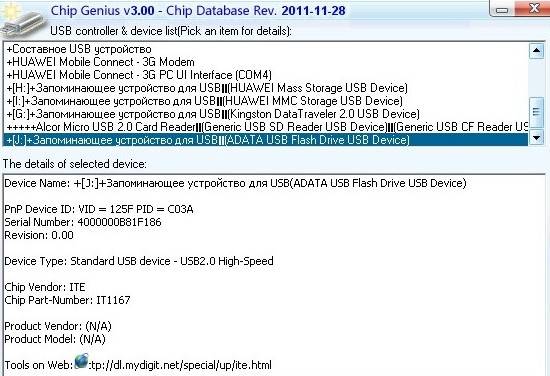
- ChipGenius – tinutukoy ang tagagawa at iba pang impormasyon tungkol sa device;
- AlcorMP – nagre-reflash ng mga USB flash controller mula sa karamihan ng mga tagagawa;
- JetFlash Recovery Tool – nagpapa-flash ng mga flash drive mula sa Transcend.
Kung ang iyong computer ay nagsasabing "Insert disk" kapag nagbo-boot, ang problema ay maaaring hindi napapanahong mga driver na dapat alisin.

Para dito:
- Kapag naka-off ang computer, idiskonekta ang lahat ng USB device (maliban sa mouse at keyboard);
- i-on ang PC;
- i-download ang DriveCleanup program;
- Depende sa bersyon ng OS, kopyahin ang 32-bit o 64-bit na "drivecleunup.exe" sa C:WindowsSystem32 folder;
- pumunta sa command line at isulat ang "drivecleunup.exe";
- magsisimulang i-uninstall ang mga driver:
Pagkatapos nito, i-restart ang iyong computer. Ipasok ang flash drive at makakahanap ang system ng mga bagong driver para dito.

Ang isang flash drive ay maaaring hindi makita para sa maraming mga kadahilanan, ang pangunahing kung saan ay isang malfunction ng aparato o USB port, pati na rin mga error sa system, karamihan sa mga ito ay maaaring alisin sa wastong pag-format at pag-install ng driver. Ang ilang mga programa ay maaari ring makatulong sa pagpapanumbalik ng USB flash, kaya dapat mong sundin ang mga tagubilin sa pagkakasunud-sunod.
Basahin, ano ang gagawin kung hindi ipinapakita ng Windows ang nakakonektang device. Paano ibalik ang functionality sa naturang device kung ito ang dahilan. Ang isang flash drive o anumang iba pang USB drive ay dapat na awtomatikong makita ng computer at ipinapakita sa Explorer at ang folder na "This PC" pagkatapos kumonekta sa USB port.
Nilalaman:
Diagnosis ng problema
Ang unang bagay na kailangan mong gawin kung nakakonekta USB disk ay hindi lilitaw sa Windows file manager, kailangan mong suriin ang tool Disk management.
Buksan Disk management sa Windows 8/10, i-right click sa menu Magsimula at piliin "Disk management". Sa Windows 7, pindutin ang kumbinasyon ng Windows key + R key upang buksan ang dialog box "Tumakbo" at ipasok ang utos dito diskmgmt.msc.
Suriin ang listahan ng mga drive sa window Disk management at hanapin ang USB drive na hindi nakita. Dapat itong lumitaw dito kahit na wala ito sa folder "Itong kompyuter", at tugma sa laki. Minsan ito ay tinukoy bilang "Natatanggal na device", ngunit hindi palagi.

Kung hindi mo nakikita ang iyong disk o flash drive kahit na sa Pamamahala ng Disk, pagkatapos ay subukan ang sumusunod:
- I-on ang disk, kung mayroong ganoong function. Ang ilang panlabas na hard drive ay may hiwalay na power cable o naka-on gamit ang isang hiwalay na key na nakatuon dito.
- Ikonekta ang device sa isa pang USB port. Idiskonekta ang flash drive mula sa USB port na ito at ikonekta ito sa isa pa. Marahil ay nabigo ang isa sa mga USB port sa iyong computer.
- Ikonekta ang device sa iyong computer nang walang USB hub. Kung ang flash drive ay konektado sa computer sa pamamagitan ng extension cord o USB hub, subukang idiskonekta ito mula dito at direktang ikonekta ito sa computer. Marahil ang dahilan ay nasa hub.
- Subukan ang ibang computer. Ikonekta ang flash drive sa USB port ng isa pang computer at tingnan kung nakikilala ito nito. Kung ang aparato ay hindi rin napansin ng isa pang computer, malamang na ang problema ay nakasalalay dito.
Solusyon
Kung ang mga opsyon sa problema na inilarawan sa itaas ay hindi naaangkop sa iyong kaso, malamang na malulutas ang iyong problema gamit ang isa sa mga pamamaraan na inilarawan sa ibaba. Depende sa kung ano ang makikita mo sa Disk management, may mga opsyon para sa mga solusyon sa problemang lumitaw sa pagtukoy ng external na storage medium.
Kung nakikita ng Windows ang disk, ngunit hindi ito mabasa, nangangahulugan ito na mayroon itong file system na hindi nito sinusuportahan. Sa kasong ito, ipo-prompt ka ng operating system na i-format ang disk bago ito gamitin. Ngunit huwag magmadali upang gawin ito! Sisirain nito ang lahat ng iyong data.

Kung nakikita ng ibang mga computer ang flash drive, ngunit ang sa iyo ay hindi
Kung nakita ng ibang mga computer ang iyong USB drive, ngunit ang sa iyo ay hindi, malamang na may problema sa mga driver ng device.
Upang suriin ito, buksan ang Device Manager at hanapin Mga aparatong disk At Mga USB controller . Tingnan kung mayroong anumang mga device na minarkahan ng dilaw sa mga seksyong ito tandang padamdam. Kung mayroong ganoong device, i-right-click ito at piliin Ari-arian. Ang mga katangian ay maglalaman ng impormasyon tungkol sa error at katayuan ng driver.

Upang ayusin ang problema sa driver, mag-right-click sa device, piliin Ari-arian / Driver / Update.

Kung ang disk ay makikita sa Disk Management
Kung ang disc ay nakikita sa Disk management, ngunit wala itong sulat, kung gayon ito ay para sa kadahilanang ito na maaaring hindi ito lumitaw sa Windows Explorer. Upang simulan ng system ang pagpapakita nito sa Explorer, ang naturang drive ay dapat magtalaga ng isang sulat.
Upang gawin ito, i-right-click ito at piliin "Baguhin ang drive letter o drive path". Kung walang ganoong item sa pop-up menu, maaaring ito ay dahil sa kawalan o hindi sinusuportahang uri ng file system ng storage medium.

Sa menu na bubukas, makikita mo na ang drive ay walang nakatalagang sulat - italaga ito. Upang gawin ito, piliin Idagdag / / Ok.

Kung ang disk ay nakikita sa Disk Management, ngunit hindi ito inilalaan
Kung ang disc ay nakikita sa Disk management, ngunit hindi ito ibinahagi, na nangangahulugang hindi ito naka-format. Upang ang naturang disk ay maging operational, i-right-click ito at piliin "Gumawa ng Simpleng Dami".
Piliin ang maximum na iminungkahing laki ng partition at magtalaga ng drive letter na iminungkahi ng system. Pagkatapos nito, ang disk ay karaniwang makikita ng system at handa nang gamitin.

Kung ang disk ay nakikita sa Disk Management ngunit hindi ma-format
Kung sa ilang kadahilanan ay hindi ma-format ang disk, pagkatapos ay upang maibalik ang pag-andar nito, maaari mong ganap na burahin ito at pagkatapos ay muling likhain ang partisyon.
Tandaan. Bilang resulta ng naturang pagmamanipula, ang lahat ng data mula sa disk (pati na rin ang mga flash drive o memory card) ay permanenteng tatanggalin. Samakatuwid, mag-alala tungkol sa kanilang kaligtasan nang maaga - i-scan ang disk o flash drive gamit ang Hetman Partition Recovery, at i-save ang iyong data sa isang maginhawang lugar.
Upang linisin ang disk, buksan Command line bilang administrator at i-clear ito sa mga utos ng diskpart – "malinis".

Tweet
Sigurado ako na mayroon kang mga dokumento, larawan o video na hindi kailanman dapat tanggalin. Kung nangyari ito, makakatulong sila. Ngunit ano ang gagawin kung literal na masira o huminto ang flash drive? Bakit nangyari ito? Ngayon sasagutin ko ang mga tanong na ito.
Una sa lahat, tukuyin natin ang mga termino. Kapag sinabi nilang "flash drive," ang ibig nilang sabihin ay isang device na may USB connector:
At kung ano ang ipinasok sa mga telepono at camera ay tinatawag na mga memory card:
Ngunit ito ay hindi kinakailangang kumplikado at maaaring mapanlinlang. Ang parehong uri ng memory drive ay maaaring tawaging flash drive. Ang mga card ay may eksaktong parehong mga bahagi (okay, medyo mas compact) bilang mga USB flash drive. Ito magkatulad na mga aparato. Oo, iba ang hitsura nila, ang paraan ng pagpapalitan ng data sa pagitan ng device at ng flash drive ay iba, ngunit kung hindi man ay magkapareho sila. Ang pagkakaiba lang ay kung saan sila konektado.
At ang kanilang mga problema ay magkatulad, at ang paggamot (pagbawi ng data) ay pareho. At hindi ito laging madali. Tandaan:
Ang tagumpay ng pagbawi ng data ay nakasalalay sa kalubhaan ng sitwasyon, ang modelo ng flash drive at ang halaga ng pera sa bulsa ng may-ari.
Kailangan mong malaman na ang pag-aayos at pagpapanumbalik ng data ay dalawang magkaibang sitwasyon. Kapag kumukuha ng impormasyon, kailangan mong ubusin ang flash drive upang hindi na ito maibalik. Ngunit magkakaroon ka ng data.
Ano ang maaaring masira? At kung masira ito, posible bang ibalik ang mga file?
1. Mga memory chip na may mga cell kung saan nakaimbak ang data.
Ang data ay hindi maaaring isulat sa mga memory cell magpakailanman. Ang kanilang read-write cycle na buhay ay limitado sa daan-daang libong mga operasyon. Kapag nalampasan na ang limitasyon, hindi na makakapag-hold ng charge ang cell. Ang mga file ay magiging hindi nababasa o ang kanilang mga nilalaman ay masisira. At kung ang pagkawala ng isang pares ng mga bytes sa tekstong dokumento nagbabanta lamang sa kawalan ng ilang mga titik, pagkatapos ay para sa mga litrato, video at archive ang anumang pagbaluktot ay hindi katanggap-tanggap.
Ang data ay nakaimbak sa naturang chip. Maaaring may ilan sa kanila
Upang maiwasan ang pagkasira ng data, ang mga memory chip ay may mga cell na hindi ginagamit sa normal na paggamit. Sa sandaling magsimulang mabigo ang memorya, ipagbabawal ng controller (higit pa rito) ang pagtratrabaho sa may sira na cell at papalitan ang isang ekstrang isa sa lugar nito. Naku, walang gaanong ekstrang memorya maya-maya ay tuluyang mauubos ang reserbang lugar. Pagkatapos ay magkakabisa ang planong "B": ipagbabawal ang pag-record ng data. Ang pagbabasa ay hindi mawawala kahit saan, kaya maaari mong ligtas na makopya ang mga file sa iyong computer sa bahay o iba pang ligtas na lugar.
Ngunit ito ay perpekto. Nakatagpo lang ako ng katulad na sitwasyon sa mga memory card. Ang mga USB flash drive ay karaniwang nagsisimulang "glitch": ang mga naka-save na file ay humihinto sa pagbukas dahil nasira ang mga ito. Anong gagawin? Naku: walang data recovery programs ang makakatulong dito!
Kaya ang pinsala sa memory chip ay maaaring magresulta sa permanenteng pagkawala ng data. Sa kabutihang palad, ang read-write na mapagkukunan ay medyo malaki (daan-daang libong mga cycle). Kahit na ganap mong punan ang flash drive araw-araw at pagkatapos ay tanggalin ang lahat, hindi mangyayari ang kabiguan bago ang isang taon ng operasyon. At ang MicroSD sa mga telepono ay mas lumalaban dito, dahil, tulad ng isinulat ko sa itaas, ang proteksyon ay na-trigger at ang mga file ay maaaring kopyahin sa isang ligtas na lugar.
Mas madalas na lumitaw ang mga problema sa controller.
2. Controller(hindi isang controller!) - isang chip na nangangalaga sa paglilipat ng data sa pagitan ng mga memory chip at isang computer, telepono o iba pang panlabas na device.
Kadalasan, ang mga problema ay lumitaw dito. Ito ay isang kumplikadong sangkap na may sariling memorya at isang hanay ng mga elektronikong bahagi, kung saan maaaring masira ang anumang bagay. Halimbawa, ang mga nilalaman ng firmware ng controller ay madalas na nasira at ang flash drive ay hindi nakikita kapag nakakonekta sa isang computer o nakikita bilang isang disk na may sukat na 0 bytes. Maraming mga USB flash drive ang maaaring ayusin sa bahay gamit ang mga flashing program (mawawala ang data!), Ngunit ang trick na ito ay hindi gagana sa mga miniature memory card - mayroon silang isang monolitikong katawan (sa madaling salita, lahat ay nasa loob ng isang chip), na hindi maaaring i-disassemble.
Ang controller ay hindi maaaring ayusin, ngunit ang data ay maaaring maibalik. Makipag-ugnayan sa mga kumpanya ng pagbawi ng data - magagawa nilang kumonekta sa memory chip, lampasan ang controller, o ilipat ang memorya sa eksaktong parehong flash drive ng donor.
3. Electronic na "harness". Ang mga ito ay iba't ibang mga elektronikong sangkap (resistor, diode, power regulator) na nakakalat sa buong board.
Ang mga bahagi ay "nasa harap na mga linya", pinapawi ang boltahe na surge dahil sa hindi inaasahang pag-alis ng flash drive mula sa port at iba pang elektronikong interference, kaya napaka vulnerable. Ang sitwasyon ay lalong masama sa mga memory card at monolithic flash drive: dahil sa siksik na layout, ang mga gumaganang bahagi ay hindi gaanong pinalamig, at ang panganib ng burnout ay tumataas. Ang mga memory card, hindi tulad ng mga monolithic USB flash drive, ay mas masahol pa: ang mga ito ay matatagpuan sa loob ng isang gumaganang aparato, na nagpapainit din.
Depende sa modelo ng flash drive, maaari mong palitan ang mga bahagi ng mga bago (at ang flash drive ay tatagal ng ilang oras), o direktang kumonekta sa memory chip upang makuha ang data. Siyempre, nangangailangan ito ng mga taong may tamang kasanayan at teknolohiya.
Payo: sa taglamig, kapag nagiging uso ang malambot na maiinit na damit, pinapatay ng static na kuryente ang mismong "harness" na ito minsan o dalawang beses. Kung ikaw ay may suot na bagay na nagdudulot ng sparks kapag tinanggal mo ito, bago magtrabaho kasama ang computer at/o kumuha ng flash drive, pindutin ang hindi napinturahan na bahagi ng heating battery - mawawala ang naipon na singil at mawawala ang kagamitan. panganib.
4. Konektor at pabahay.
Ang mga USB flash drive at memory card ay may iba't ibang konektor, ngunit ang problema ay karaniwan: ang mga contact ay nasira. Ang oksihenasyon, pagbura, simpleng hindi sapat na presyon - at ngayon ang flash drive ay hindi na nakita kapag nakakonekta, at ang telepono ay hindi nakikita ang memory card. Ang problema ay maaaring malutas sa pamamagitan ng paglilinis ng mga contact gamit ang isang pambura o, kung ito ay isang full-size na USB connector, sa pamamagitan ng bahagyang pagpisil nito upang ang flash drive ay umupo nang mahigpit kapag nakakonekta sa computer.
Para sa malalaking memory card, maaaring masira ang latch o matanggal ang casing; Ang mga contact ay maaari ding punasan, ngunit kung ang pabahay ay basag, ito ay isang nawawalang dahilan. Wala akong ideya kung gaano sila karupok hanggang sa hindi ko sinasadyang natumba ang MicroSD sa mesa at nasira ito. Pagkahulog sa gilid nito, nabasag lang ang card.
Madalas ko ring nakikita ang mga kahihinatnan ng paghahanap ng isang flash drive sa likod na bulsa ng maong. Ang resulta ay palaging pareho:
Kung minsan ang pananalitang "may masamang nangyari" ay dapat kunin nang literal. Larawan mula sa dannydullin.com
Ang pag-aayos ng mga sirang connector ay medyo simpleng pamamaraan para sa mga manggagawa sa service center. Pagkatapos ng pagkumpuni, ang flash drive ay maaaring patuloy na gamitin.
Tungkol sa mga glitches ng software
Bilang karagdagan sa mga pagkabigo sa hardware, nangyayari rin ang mga pagkabigo ng software. Mga file kung sakali software Ang mga pagkabigo ay medyo madaling mabawi. Karaniwan mga libreng programa at hinawakan ito ng ulo. Pagkatapos ay i-format ang flash drive at ipagpatuloy ang paggamit nito.
Isang simpleng paraan upang matukoy ang uri ng pagkabigo: kung ang flash drive ay hindi nagpapakita ng sarili kapag nakakonekta sa isang PC o telepono, ang hardware ay sira. At kung ito ay kinikilala, ngunit may mali sa mga file, ang problema ay software. Karaniwan ang algorithm ng mga aksyon ay ang mga sumusunod:
1. Kunin ang impormasyon gamit ang data recovery programs.
2. I-format ang flash drive (i-right click sa drive sa folder na "This Computer" - Format - Start).
Ang nag-iisa problema sa software, na hindi malulutas sa pamamagitan ng pag-format - pagbabago ng laki ng seksyon. Lumilitaw pagkatapos mag-install ng malaking flash drive sa mga lumang camera. Ang camera, na hindi alam na umiiral ang gayong mga malawak na flash drive, ay lumilikha ng isang partisyon na mas maliit kaysa sa kinakailangan. Makakatulong ito sa iyo na magtrabaho sa mga partisyon ng disk. Pwede gamit ang Windows: Control Panel - Computer Management - Disk Management - i-right click sa partition sa flash drive - Tanggalin ang volume, pagkatapos Lumikha ng volume, kailangan mong piliin ang FAT32 sa halip na NTFS. Itatayo nitong muli ang file system mula sa simula na may tamang sukat.
Mga pagkabigo sa hardware
Kaya, ano ang gagawin kung ang controller ay nasunog o ang flash drive ay nasira sa kalahati, at mayroong mahalagang data doon? Paano ibalik ang mga ito?
Dito nagsisimula ang mga paghihirap. Ang mga pamamaraan ng data mining ay maaaring nahahati sa tatlong karaniwang uri. Ang lahat ay nakasalalay sa kung ano ang nasira at kung anong uri ng flash drive - regular o monolitik.
1. Maglipat ng memorya sa isang gumaganang flash drive.
Ang mga espesyalista ay nag-install ng memory chip mula sa isang nasirang flash drive papunta sa isang donor ng eksaktong parehong modelo.
Ang perpektong opsyon: pagkatapos ng pagkumpuni, ang flash drive na konektado sa computer ay kinikilala bilang isang regular na naaalis na disk, ang mga dokumento ay madali at simpleng kinopya sa isang ligtas na lugar. Hindi mo maaaring alisin ang trick na ito gamit ang mga memory card; Ngunit ang sumusunod na pagpipilian ay angkop.
2. Direktang basahin ang memorya.
Upang ma-access ang memorya, magagawa mo nang walang controller. Direktang kumonekta ang mga espesyalista sa mga output ng memory chip at binabasa ang mga nilalaman nito sa anyo na "raw", pagkatapos ay gumamit ng espesyal na software sa pagbawi ng data upang kunin ang mga file.
Ngunit hindi ito palaging nangyayari. Minsan mayroong ilang mga memory chips at/o ang controller ay nagpapatakbo ayon sa sarili nitong mga algorithm, na tanging ang tagagawa lamang ang nakakaalam.
3. Pagbawi ng data mula sa mga monolitikong device.
Hindi posible na mabilis na kumonekta sa memorya ng mga MicroSD card at ilang mga modelo ng SD at USB flash drive na kailangan mong gumawa ng mahirap na trabaho kahit na upang ma-access ang mga pin ng memory chip. Ang pagkuha ng data ay nangangailangan ng mamahaling kagamitan na karamihan sa mga laboratoryo ay wala at maraming oras. Kaya naman mataas ang presyo. Ang pinakamababang presyo para sa pagpapanumbalik ng mga monolithic flash drive, na nakita ko sa Internet, ay 12 libong rubles.
Kumokonekta sa isang memory chip sa isang monolithic flash drive. Larawan mula sa gillware.com
Ang pagtatrabaho sa mga monolithic flash drive ay isang kumplikado at maingat na proseso na hindi palaging nagtatapos sa tagumpay.
Bakit masama ang mga monolithic flash drive? Ang katotohanan ay sa halip na ang magandang lumang board, gumagamit sila ng isang manipis na substrate at mga bahagi na soldered na may mga wire na mas mababa sa isang buhok makapal. Ang lahat ng mga bagay na ito ay natatakpan ng barnisan. Ang resulta ay isang monolitikong istraktura na hindi maaaring i-disassemble. Gumagamit ang mga espesyalista ng mikroskopyo upang alisan ng balat ang bawat layer, at pagkatapos, kapag nakita na ang mga track, ibinebenta nila ang mga ito sa nais na mga contact. Ito ay isang pansamantalang panukala pagkatapos tanggalin ang data, ang flash drive ay napupunta sa basura.
Larawan mula sa blog.acelaboratory.com
Isang mahalagang punto: kapag nagpapanumbalik ng mga monolithic flash drive, madalas na kailangan ang isang donor. Upang maunawaan kung aling contact ang may pananagutan para sa kung ano, kailangan mong gumamit ng logic analyzer at, posibleng, isang X-ray machine upang makita kung paano gumagana ang parehong buo na flash drive.
Monolithic flash drive sa ilalim ng x-ray. Larawan mula sa site habrahabr.ru
Ang ganitong trabaho ay nangangailangan ng naaangkop na pagbabayad, kaya hindi lahat ay kayang magbayad para sa pagbawi ng data mula sa mga monolithic flash drive. Kung ako ay isang empleyado ng isang laboratoryo na may katulad na serbisyo, maglalagay ako ng isang patalastas dito, ngunit hindi ako nagtatrabaho sa lugar na ito, kaya sasabihin ko sa mga biktima ang isang bagay: Taos-puso akong nakikiramay. Ito ay lalong nakakalungkot kapag ang isang flash drive mula sa isang hindi pinangalanang tagagawa ng Tsino ay nasira. Marahil ay hindi ko alam ang isang bagay at ang mga walang pangalan na flash drive ay katulad ng bawat isa bilang dalawang gisantes sa isang pod, ngunit may nagsasabi sa akin na hindi ito ganoon.
Kapag flash drive Intsik na tatak Inutusan ako ni XEDIAN na mabuhay nang matagal bilang aking asawa, sinimulan kong tingnan siya (ang flash drive, hindi ang aking asawa) sa pag-asang may mga opisyal na kontak dito. Pinapasimple ng mga contact na ito ang pag-access sa memory at, nang naaayon, binabawasan ang gastos ng proseso ng pagbawi. Walang mga contact, ngunit sa ilalim ng tuktok na layer ng pintura nakita ko ang inskripsyon na "SanDisk Extreme Plus 32 GB". Ito ay inilapat nang baluktot, na nagpapahiwatig ng isang pekeng, at walang mga memory card na katulad ng hitsura sa website ng SanDisk. Retorikal na tanong: magkano ang magagastos upang mabawi ang data mula sa isang flash drive mula sa isang tagagawa ng Tsino na nagtatakda ng nameplate nito sa mga pekeng memory card? Mahirap maghanap ng donor, dahil sa ilalim ng card na may ganoong pangalan ay nagtatago sila iba't ibang modelo, paghusga sa pamamagitan ng mga larawan at mga review sa Aliexpress. Ito ay isang kaso kung saan ang isang pagtatangka sa pagbawi ay maaaring magastos ng isang magandang sentimos at malamang na hindi maging matagumpay.
Bakit nasira ang mga flash drive?
Nagpasok ka ba ng flash drive sa iyong computer, hindi ito nakita at hindi nakatulong ang paglilinis ng mga contact? Ito hindi nangangahulugang, na malas ka. Anuman Ang teknolohiya ay may posibilidad na masira kapag ginamit. Mga depekto, power surges, pagbabago ng temperatura, mga kamay mula sa maling lugar - lahat ay maaaring maging sanhi ng pagkasira. Kailangan mo lang tanggapin at magpatuloy sa iyong buhay. Well, o maghanap ng mga service center na may mga serbisyo sa pagbawi ng data.
Upang maiwasan ang kalungkutan, nang maaga gumawa ng mga backup. Marami na ang nakalimutan tungkol sa pagkakaroon ng DVD, ngunit ito ay isang magandang paraan upang mag-imbak ng mga archival na litrato, video at iba pang digital na data na mahal sa puso. O bumili ng panlabas na hard drive.
Mga may-ari ng telepono: maaari mong i-install ang Yandex.Disk, paganahin ang awtomatikong pag-upload ng mga larawan sa cloud at hinding-hindi mawawala ang mga hindi malilimutang entry. 10 GB lamang ang magagamit nang libre, ngunit hanggang Hulyo 3
- 1. Mga ugat ng problema
- 2. Hindi gumagana ang USB
- 3. Kapag na-de-energize ang USB port sa front panel ng PC
- 4. Ang USB port sa PC ay may sira o hindi pinagana
- 5. Marumi ang USB connector
- 6. Impeksyon sa iba't ibang mga virus
- 7. Ang problema ng mga hindi napapanahong mga driver o ang kanilang pagkabigo
- 8. Mga error sa file system
- 9. Salungatan sa file system
- 10. Pangunahing konklusyon
Mahirap para sa isang modernong tao na isipin ang kanyang buhay nang walang maraming mga gadget. Kasama ang mga tablet, mga personal na computer at mga smartphone, madalas kaming gumagamit ng mga naaalis na drive, USB at memory card. Ngunit kung minsan ay nakakaranas kami ng problema kapag hindi namin mailipat ang ilang mga file sa drive, dahil hindi ito nakikita ng computer. Ang ganitong mga teknikal na pagkabigo sa pagpapatakbo ng mga device na ito ay maaaring may iba't ibang uri - hardware o software. Ano ang gagawin kung hindi nakikita ng computer ang flash drive? Dapat ba akong bumili kaagad ng bagong removable drive? O subukang lutasin ang problemang ito kahit papaano? Higit pang mga detalye tungkol dito sa aming publikasyon.
Mga ugat ng problema
Ang lahat ng mga uri ng mga pagkasira at malfunction sa bahagi ng hardware ng isang SD card o USB ay medyo karaniwan, ngunit pangunahing dahilan- hindi isang pisikal na pagkasira, ngunit, bilang panuntunan, glitch sa software. Karaniwan, ang mga pinakakaraniwang dahilan kung bakit huminto ang isang computer na makita ang isang flash drive ay ang mga sumusunod:
- Ang flash drive mismo ay tumigil sa pagtatrabaho;
- Ang USB port na matatagpuan sa front panel ng PC ay de-energized, nadiskonekta, o may sira;
- Ang USB connector ay marumi;
- Mayroong impeksyon sa viral;
- Ang mga driver ay lipas na sa panahon, mayroong pagkabigo o salungatan sa kanilang operasyon;
- Nagkaroon ng mga error o pagkabigo ng file system;
- Ang power supply ay may sira;
- Mayroong sobrang overcurrent sa USB portal.
Tingnan natin ang mga pinakakaraniwang dahilan kung bakit hindi nakikita ng computer ang drive.

Hindi gumagana ang USB
Minsan nabigo ang flash drive dahil sa mekanikal na epekto sa controller o chip ng device, dahil sa pinsala sa mga contact sa board, dahil sa moisture, o dahil sa electrical circuit shorting. Ang lahat ng mga opsyon sa pagkabigo na ito, bukod sa maraming iba pang mga opsyon kung saan hindi nakikita ng computer ang USB, ay ang pinakamahirap na lutasin.
Ngunit paano natin matutukoy kung ano talaga ang nangyari sa drive? Ang lahat ay medyo simple. Una, tingnan ito nang biswal para sa anumang pinsala sa makina, lahat ng uri ng mga bitak at mga chips. Susunod, suriin kung gumagana ang naturang device. Upang gawin ito, ikonekta ang USB sa PC connector. Kung sa parehong oras maririnig mo ang isang katangian ng tunog sa computer (kapag kumokonekta sa isang bagong aparato) o ang LED sa drive ay nag-iilaw, nangangahulugan ito na ang lahat ay nasa order, maaari mong subukan na kahit papaano ay malutas ang problema. Pero kung walang nangyari, mas malala ang problema. At, malamang, hindi mo na magagamit ang USB sa hinaharap.

Siyempre, kung ang impormasyon na dati nang na-save sa drive na ito ay napakahalaga para sa iyo, maaari mong subukang dalhin ito sa isang service center. Posible na susubukan ng technician na palitan ang controller o muling ibenta ang mga contact. Ngunit ang gayong gawain ay magiging medyo mahal. Sa unang kaso, kung ang USB ay nagpapakita ng mga palatandaan ng buhay, susubukan namin ang iba pang mga pamamaraan upang maibalik ang pag-andar nito.
Kapag na-de-energize ang USB port sa front panel ng PC
Ito ay isa sa mga pinakakaraniwang problema na kinakaharap ng mga gumagamit ng PC. Bilang isang patakaran, madalas naming ipasok ang USB sa harap na port. Ito ay simple at maginhawa. Ngunit kung minsan, kahit na sa panahon ng pagpupulong ng computer, para sa isang kadahilanan o iba pa ang front panel ay hindi konektado sa power system. Sa ganitong mga kaso, ang flash drive ay hindi makikita, kahit na walang mga problema sa operasyon nito.

Paano malutas ang gayong problema? Mayroong dalawang mga pagpipilian. Ang una ay ang pinakasimpleng: ikonekta ang USB sa isa pang connector na matatagpuan sa likod na panel ng computer. Ang pangalawa ay ikonekta ang power cable sa front panel ng PC. motherboard. Pakitandaan na ang mga port ng koneksyon, depende sa tiyak na modelo Magiiba ang mga PC.
Ang pinakakaraniwang uri ng wire ay "D-", "VCC", "D+", "GND". Bilang karagdagan, sa motherboard ang mga marka ng kulay ng connector at cable ay pareho, ngunit mas mahusay pa ring sundin ang mga label bilang gabay. Ang operating algorithm ay ang mga sumusunod:
- Nagkakaroon kami ng access sa motherboard (i-unscrew ang mounting bolts sa case at alisin ang takip);
- Naghahanap kami ng cable na humahantong sa front panel at isang magkaparehong connector sa motherboard

Ang USB port sa PC ay may sira o hindi pinagana
Sa ilang mga sitwasyon, ang hindi mabasa ng data sa naaalis na media ay hindi ganap na nauugnay sa problema ng USB mismo, ngunit sa connector kung saan ito nakakonekta. Ngunit sa kasong ito, hindi lamang ang flash drive ang titigil sa pagtatrabaho, kundi pati na rin ang iba pang mga device na ikinonekta mo sa port na ito. Paano malutas ang gayong problema? Ito ay sapat na upang armasan ang iyong sarili ng isang ordinaryong panghinang na bakal at magkaroon ng hindi bababa sa kaunting kaalaman sa disenyo ng circuit. Ngunit kung wala kang ganoong kaalaman, mas mahusay na huwag makipagsapalaran at makipag-ugnay sa pinakamalapit na sentro ng serbisyo.

Minsan ang problema ay tiyak hindi lamang sa isang connector, kundi pati na rin sa iba. Sa kasong ito, ito ay mas kumplikado. Minsan ang mga port ay maaaring hindi paganahin sa Mga setting ng BIOS. Ang problemang ito ay madaling ayusin. Upang makapasok sa menu ng BIOS, pindutin ang kaukulang key sa keyboard sa mga unang segundo ng pag-boot ng PC. Kadalasan ito ay ang F2 o Del key. Pagkatapos ay pumunta sa seksyon na " Mga Advanced na Setting"/"Configuration ng USB". Susunod, hanapin ang "USB Controller". Upang payagan ang paggamit ng mga port, ang kabaligtaran ay dapat itakda sa "Pinagana". Kaagad pagkatapos paganahin ang pagpipiliang ito, mag-click sa F10 upang i-save ang mga setting.

Ang USB connector ay marumi
Kadalasan, ang dahilan kung bakit hindi nakikita ng computer ang flash drive ay isang maruming USB connector. Pagkatapos ng lahat, sa esensya, ang isang flash drive ay mobile device. Madalas itong dinadala sa mga briefcase, backpack, bag, at inilalagay sa mga bulsa. Iyon ang dahilan kung bakit hindi nakakagulat na sa paglipas ng panahon, ang alikabok at maliliit na labi ay naipon sa connector. Bilang isang resulta, ang flash drive ay nagiging hindi gumagana. Upang linisin ang USB connector, gumamit ng regular cotton swab at maingat na alisin ang lahat ng mga labi mula sa connector. Pagkatapos nito, basain ang stick ng alkohol at pagkatapos ay punasan ang mga contact.

Impeksyon sa iba't ibang mga virus
Ang problema sa seguridad ng drive ay isa sa mga pinaka-pagpindot ngayon. Sa pamamagitan ng pagbisita sa isang website na nakasanayan mo na, maaari kang makakuha ng isang mapanganib na impeksiyon. Hindi banggitin ang pag-download ng mga programa mula sa mga kahina-hinalang mapagkukunan. Ano ang resulta? Nakikita ng system ang drive, maaari mo ring marinig ang isang katangian ng tunog (ang aparato ay kumokonekta sa system), ngunit hindi mo mababasa ang impormasyon. May lalabas na mensahe: "Hindi nahanap ang application" o "Hindi nahanap ang natatanggal na media."

Ang unang bagay na dapat gawin sa ganitong sitwasyon ay ang pag-install ng isang mataas na kalidad na antivirus software sa iyong PC at agad na magsagawa ng kumpletong diagnosis ng mga file. Upang ma-access ang data sa isang USB, mahalagang tanggalin ang file na naglalaman ng virus at pagkatapos ay i-scan ang drive. Para sa mga naturang layunin, pumunta sa "Start", pagkatapos ay ipasok ang "Ipakita ang mga nakatagong file at folder" sa linya. Susunod, mag-left-click sa nahanap na elemento. Magbubukas ang window ng Folder Options. Sa loob nito, alisan ng tsek ang opsyon na "Itago ang mga protektadong system file" at ilagay ito sa "Ipakita ang mga nakatagong file, folder at drive". Pagkatapos ng mga pagkilos na ito, mag-click sa "Ilapat" at pagkatapos ay "Ok" para magkabisa ang lahat ng pagbabago.

Susunod, buksan ang "My Computer" at ang folder ng drive. Mayroong isang file na tinatawag na "Autorun", tanggalin ito at suriin ang flash drive para sa mga virus. Pagkatapos ng lahat ng mga pamamaraang ito, maaari mong gamitin ang flash drive nang buo. Hindi dapat magkaroon ng anumang problema dito.
Ang problema ng mga hindi napapanahong mga driver o ang kanilang pagkabigo
Ang problemang ito ay medyo karaniwan. Bilang karagdagan, ang isang pagkabigo ay posible dahil sa isang hindi inaasahang pag-shutdown ng OS o isang power surge. Bilang karagdagan, ang ilang mas lumang modelo ng PC ay maaaring hindi gumana sa mga drive na may kapasidad na 32 GB o higit pa.
Paano malutas ang gayong problema? Buksan ang "Device Manager". Pagkatapos nito, ikonekta ang drive sa PC at buksan ang "USB Controllers". Pagkatapos ng mga naturang aksyon, piliin ang "Storage device" at i-right-click upang buksan ang menu ng system at i-click ang "Tanggalin". Sa ganitong paraan maaari nating alisin ang driver ng storage device na naka-install sa system. Pagkatapos ng gayong mga aksyon, alisin ang flash drive mula sa computer at muling ikonekta ito. I-reinstall nito ang driver sa flash drive, at malulutas ang problema.

Sa isang sitwasyon kung saan walang nagbago, subukang i-update ang mga driver para sa lahat ng USB port. Sa kasong ito, maaari kang gumamit ng isang espesyal na disk (kasama ang motherboard). Ngunit kung wala kang isa, pagkatapos ay i-download ang DriverPack utility. Awtomatikong iha-highlight ng naturang software ang mga driver kung saan mayroong mga update at, pagkatapos ng iyong kasunduan, isasagawa ang mga kinakailangang pamamaraan.
Mga error sa file system
Sa ilang mga kaso, maaaring hindi makita ng PC ang drive dahil sa mga error sa file system. Paano ko ito masusuri? Buksan ang Device Manager / Mga Disk Device. Kung nasa ang device na ito makakakita ka ng isang flash drive, gumagana ito, ngunit sa ilang kadahilanan ay hindi ito tinatanggap ng file system, at samakatuwid ay hindi ito sumasalamin sa Explorer. Paano ito ayusin? Subukang i-format ang iyong drive.

Salungatan sa file system
Minsan ang mga nilalaman ng drive ay hindi ipinapakita dahil sa isang salungatan sa pagitan ng mga file system sa PC at ang naaalis na drive. Halimbawa, kung gumagana ang PC Sistema ng NTFS, at gumagamit ang USB ng FAT32, hindi ibinubukod ang isang sitwasyon ng salungatan. At higit pa, itong problema nangyayari hindi lamang sa Windows, kundi pati na rin sa iba pang mga platform, partikular sa Mac OS. Ano ang gagawin sa ganoong sitwasyon? Una sa lahat, hanapin ang PC na gumagamit ng ibang file system, pagkatapos ay buksan ang drive at i-save ang data na mahalaga sa iyo, dahil pagkatapos ng pamamaraan ng pag-format, ito ay mawawala sa iyo.
Pangunahing konklusyon
Tinitingnan namin ang ilan lamang sa mga dahilan na pumipigil sa PC na basahin ang drive at impormasyon tungkol dito. Ang mga solusyon na inilarawan ay tiyak na makakatulong sa iyo na mapupuksa ang problemang ito, kung hindi, kakailanganin mo pa ring bisitahin ang isang service center.
Ang bawat tao ay nakatagpo ng isang napaka hindi kasiya-siyang sitwasyon kapag ang PC ay hindi nakikita ang flash drive. Ang mga dahilan para sa hindi pangkaraniwang bagay na ito ay maaaring maging ibang-iba, ngunit sa mga pinaka-karaniwang kaso, ang pag-aalis ng problemang ito ay hindi nangangailangan ng espesyal na kaalaman o kasanayan ito ay sapat na magkaroon lamang ng isang pangunahing pag-unawa sa pagpapatakbo ng aparato.
Kung wala kang alam tungkol sa desktop, at ang mga karaniwang pamamaraan para sa paglutas ng isyung ito ay hindi makakatulong, kung gayon ang artikulong ito ay makakatulong sa iyo. Tatalakayin nito ang mga pangunahing dahilan kung bakit hindi nakikita ng PC ang konektadong aparato at mga pamamaraan upang malutas ang problemang ito.
Nabigo ang device
Ang pinakakaraniwang lugar, ngunit sa parehong oras ang pinaka hindi kasiya-siyang opsyon ay isang pagkabigo sa pagmamaneho. Upang suriin ito, kailangan mong subukang gamitin ang flash drive sa isa pang computer. Kung hindi rin niya nakikita ang aparato, kung gayon ang diagnosis ay halata. Sa kasamaang palad, sa kasong ito, walang magagawa. Ang tanging pagpipilian mo ay bumili ng bagong drive.
Problema sa USB port
Mayroong madalas na mga kaso kung saan ang drive ay hindi nakikita ng computer dahil sa mga problema sa USB port. Kung pinag-uusapan natin ang likurang port, malamang na ang problema ay nakasalalay sa pagkasira nito. Sa kasong ito, inirerekumenda na tumawag sa isang technician na maaaring ayusin ito. Ngunit kung ang drive ay ipinasok sa harap na USB port, posible ang mas maliwanag na mga sitwasyon.
- Ang isang opsyon ay mababang front port power. Sa kasong ito, inirerekomenda na ipasok lamang ang drive sa likurang port.
- Ang harap na USB port ay maaaring hindi konektado sa motherboard. Sa kasong ito, kailangan mo lamang itong ikonekta system board. Ngunit kung hindi mo maintindihan ang mga computer at hindi mo magawa ito, dapat kang tumawag sa isang espesyalista. Kung ayaw mong gamitin ang mga serbisyo ng isang espesyalista, maaari mo lamang ipasok ang drive sa likurang USB port.
- Kung ang mga nakaraang tip ay hindi nakatulong, dapat mong tingnan ang BIOS. Ang katotohanan ay kung minsan ang tagagawa ay hindi pinapagana ang mga USB port. Bihirang mangyari ito, ngunit hindi mo pa rin dapat kalimutan ang tungkol sa posibilidad na ito. Sa kasong ito, kailangan mong pumunta sa BIOS (kung Windows startup pindutin ang Del, F2 o isa pang key, na depende sa tagagawa ng PC). Sa bios kailangan mong hanapin ang Configuration USB-> Advanced-> USB configuration section at paganahin ang mga USB port doon (USB Controller dapat).
- Tulad ng sa likurang port, ang pinakakaraniwang pagkabigo ay posible rin. Muli, ito ay nagkakahalaga ng pagtawag sa isang propesyonal.

Virus sa computer/flash drive
Ang malamang na dahilan kung bakit hindi nakita ng Windows ang flash drive ay maaaring isang virus. Samakatuwid, kung ang iyong desktop ay biglang tumigil na makita ang nakakonektang device, sulit na suriin ang computer at ang drive para sa isang virus. Kung pagkatapos ng pag-scan ng virus ay natagpuan, aayusin ng antivirus ang problema at ligtas na makikita ng iyong PC ang device.
Kabiguan ng driver
Maaaring hindi makita ng PC ang USB drive dahil sa problema sa mga driver ng partikular na device. Upang masuri ito, dapat kang pumunta sa device manager (My Computer-> *Right Click*-> Properties-> Hardware-> Device Manager). Susunod, kailangan mong mag-click sa itim na plus, na matatagpuan sa tabi ng seksyong "USB Controllers".

Pagkatapos ay kailangan mong ipasok ang drive at bigyang-pansin kung aling driver ang nagbago. Kailangan itong alisin. Kaagad pagkatapos nito, kinuha namin ang flash drive at agad na ipasok ito pabalik. Kung tinanggal mo ang driver na iyon, magsisimula ang pag-install ng bagong driver. Pagkatapos nito, makikita ng PC ang nakakonektang device nang walang anumang problema.
Hindi pagkakatugma ng file system
Upang malutas ang ganitong uri ng problema, kailangan mong i-format ang drive para sa kinakailangang file system. Kung kailangan mong malaman ang file system sa iyong PC, dapat kang pumunta sa My Computer-> *Right-click*-> Properties. Sa seksyong ito, matututunan mo kung aling file system ang kailangan mong i-format ang drive. Ito ay maaaring gawin gamit ang espesyal na programa, na makikita ang flash drive kung talagang hindi tugma ang mga file system ang iyong problema. Sa mga setting ng programa, tukuyin ang kinakailangang file system at pagkatapos ng ilang minuto ay nasisiyahan ka sa katotohanan na nakikita ng desktop ang iyong device.
Problema sa kinikilalang drive partition
Kung nakita ang iyong USB drive, ngunit wala ito sa mga partition ng device, nangangahulugan ito na naitalaga na ang titik ng isang umiiral na partition. Ang problemang ito ay madalas na nangyayari, ngunit ito ay napakadaling malutas. Upang malutas ito, kailangan mong pumunta sa Control Panel->Administration->Computer Management->Disk Management. Ang gitnang bahagi ng screen ay maglalaman ng lahat ng mga drive na nakakonekta sa system sa sa sandaling ito. Dapat mong i-click ang " naaalis na drive"(ito ay kung paano makikilala ang iyong Flash card) at pagkatapos ay piliin ang opsyon na "palitan ang drive letter". Dito mo binago ang nakatalagang sulat sa anumang iba pang libre, pagkatapos nito ay tiyak na makikita ng PC.
Ang USB port ay marumi
Marahil ito ay isa sa mga pinaka-karaniwang dahilan kung bakit ang isang PC ay hindi nakakakita ng isang flash drive. Kung ang connector ay marumi, kailangan mo lamang itong linisin. Bilang resulta, ang iyong drive ay makikita ng computer (siyempre, kung walang iba pang mga problema).
Sinuri ng artikulong ito ang lahat ng posibleng dahilan kung bakit maaaring hindi makita ng isang computer ang isang flash drive. Kung biglang hindi mo malutas ang iyong problema, dapat mong i-double check ang bawat isa sa mga posibleng dahilan. At pagkatapos ang iyong flash drive ay tiyak na makikilala ng computer.
 uptostart.ru Balita. Mga laro. Mga tagubilin. Internet. Opisina.
uptostart.ru Balita. Mga laro. Mga tagubilin. Internet. Opisina.


